

Illustratorの手描き風エフェクトまとめ


紙袋デザインのコツ
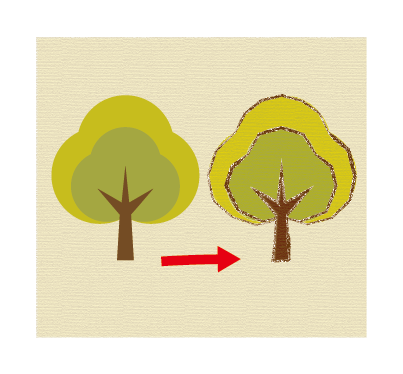
-
1
色の選び方にはコツがある!
-
2
デザインの前にコンセプトを決める
-
3
特色の選び方
-
4
著作権その1:フリー素材の著作権について
-
5
著作権その2:昔の名画を勝手に印刷できる?
-
6
色とフォントで変わるイメージの例
-
7
死後70年以上の有名人の写真は勝手に使えるの?
-
8
イラストレーターのエフェクト(効果)で手描き風にする
イラストレーターのエフェクト(効果)で手描き風にする
イラストレーターには、様々なエフェクト(効果)機能があります。エフェクトを使うと簡単に柔らかい雰囲気の手描き風素材を作ることができます。エフェクトは沢山の種類がありますが、使いづらい物もあるので、すべてを覚える必要はありません。ここでは、知っていると便利な描き風エフェクトを厳選してご紹介します。
無機質なイラストを柔らかくアレンジしよう!
イラストレーターのペンツールで描いたイラストは、そのままだとカッチリしすぎていて無機質な雰囲気ですよね。
少し手を加えるだけで温かみがプラスされ、手描きのような味わいが出ますよ!
この木のイラストを使っておすすめの効果をご紹介します。
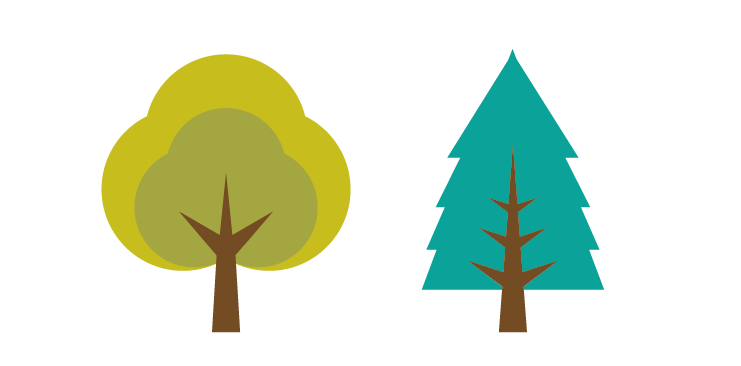
「ラフ」→線を歪ませて自然な雰囲気にする
「効果」→「パスの変形」→「ラフ」を選択。
プレビューを見ながら線にゆがみをつけます。
葉っぱと木の幹は別々のラフをかけます。
細かく歪ませると針葉樹っぽく、ゆるやかに歪ませると広葉樹っぽい雰囲気です。
木の幹はあまりゆがませず少しだけにするのがおすすめです。
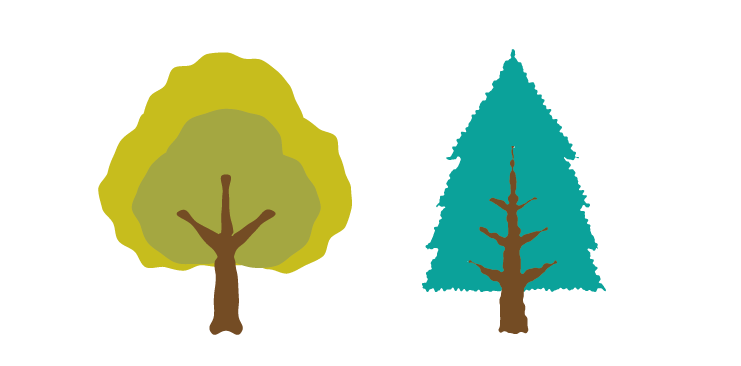
「線幅ツール」→線に強弱をつける
このような線画は、線に強弱を付けると味が出ます。
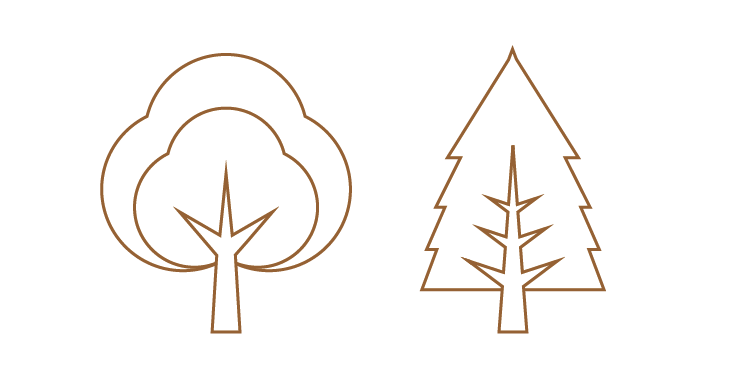
「線幅ツール」を選択します。
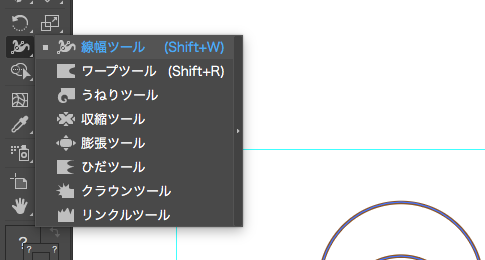
線の幅を変えたいところをダブルクリックして、「線幅ポイントを編集」を出します。
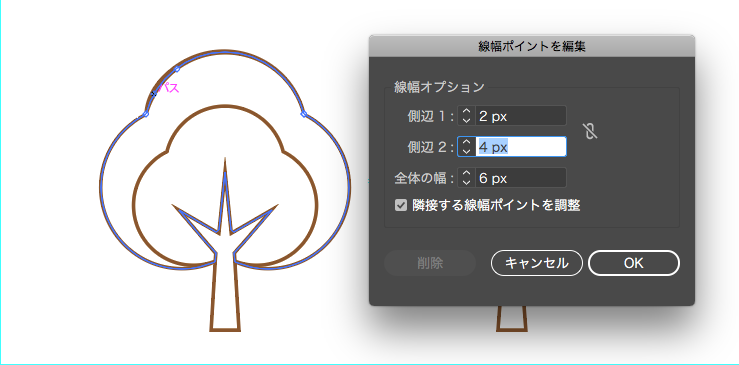
数字を入れるとプレビューされるので、様子を見ながら部分的に線を膨らませます。
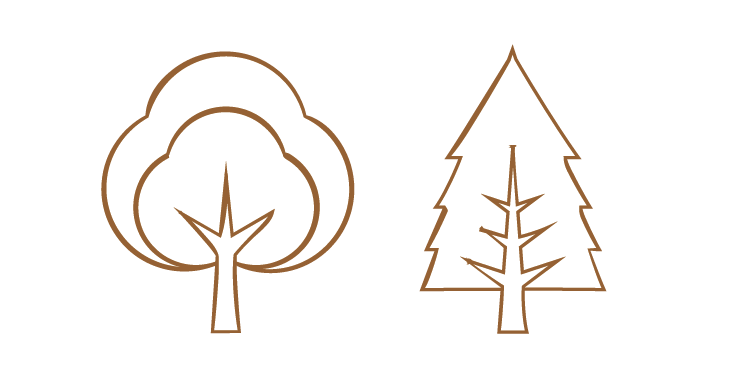
「落書き」→イラストに手描きの味わいを出す
「効果」→「スタイライズ」→「落書き」で、「落書きオプション」が出ます。
プレビューを見ながら数字を調整します。
マーカーで塗ったような雰囲気になりました。
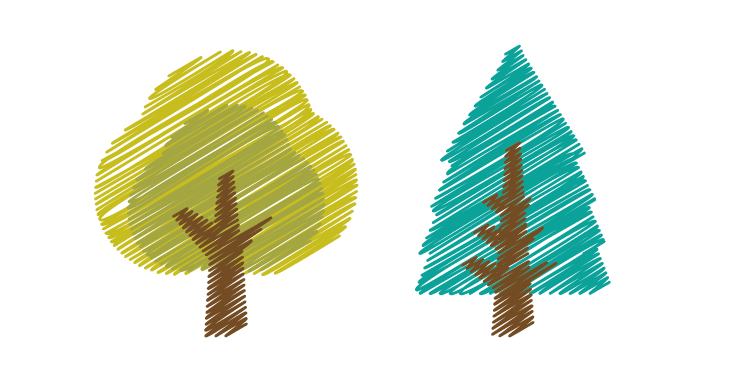
線の太さや間隔を変えると、また雰囲気が変わります。
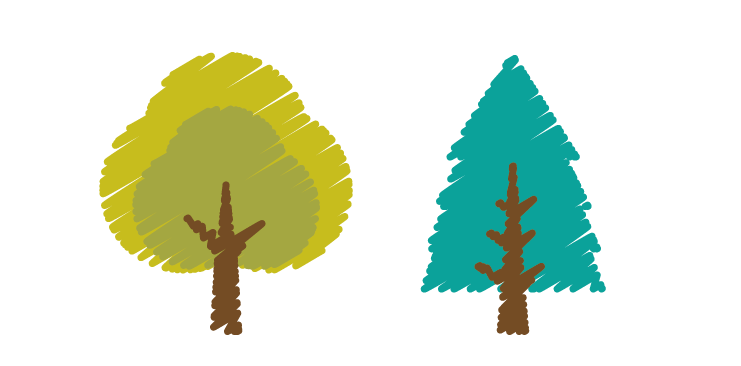
「荒いパステル画」→キャンバス地のように見せる
「効果」→「アーティスティック」→「荒いパステル画」を選択して、プレビューを見ながら数字を調整。キャンバス地にイラストを描いたような雰囲気になります。
荒いパステル画は、背景にも同じ効果をかけると、よりそれっぽくなります。
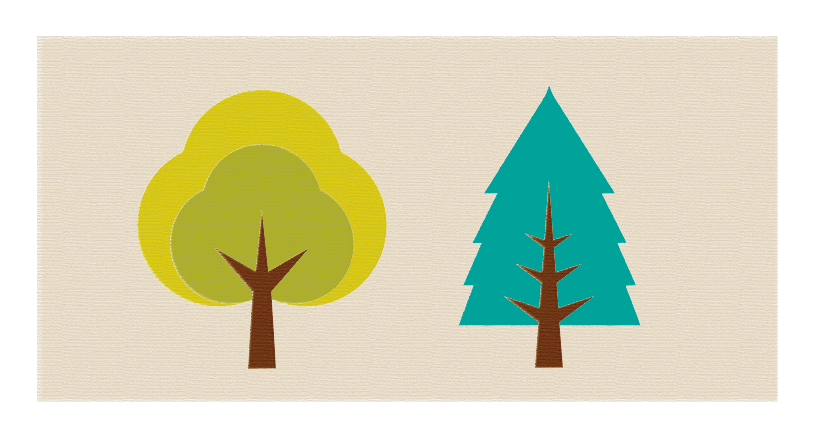
「ストローク」→イラストをにじませる
「効果」→「ブラシストローク(スプレー)」を選択。
ラフと似ていますが、こちらの方が細かく縮れます。
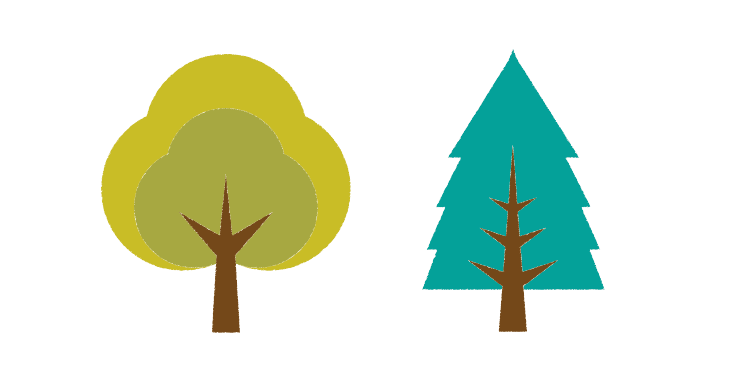
「ガラス」→ちぎり絵のようにエッジを崩す
「効果」→「変形」→「ガラス」を選択。
磨り硝子のような加工なのですが、フチが白く縮れるので、色紙を切って貼ったような風にも見えます。
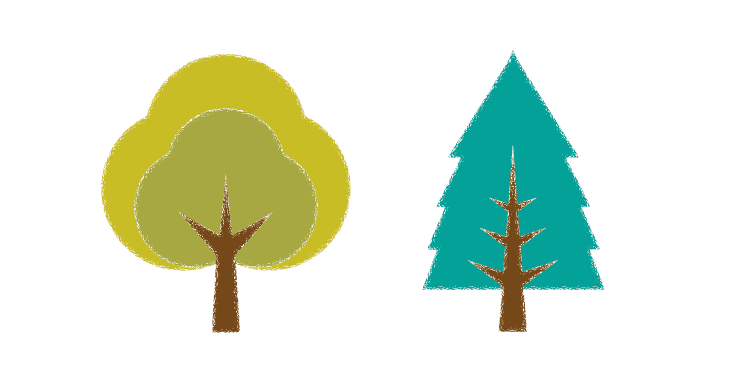
組み合わせる技も使おう!
これは、「線幅ツール」で線に強弱を付けた後に、「ガラス」の効果をかけたものです。
効果は異なるものを複数かけることができます。
色々試してみてくだいね!
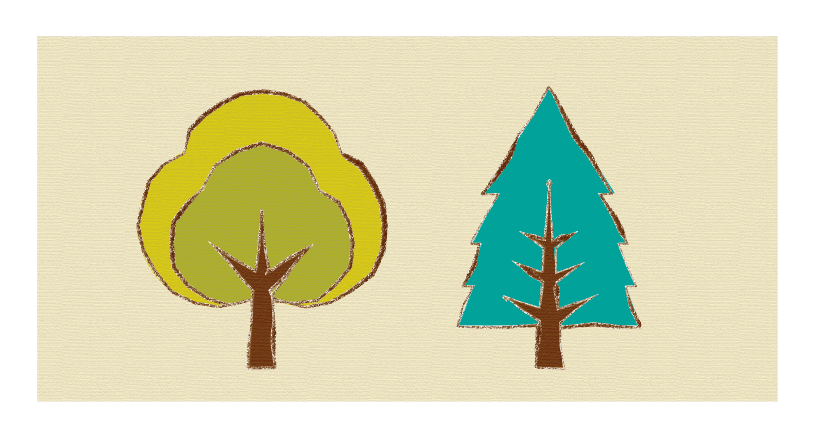

効果はあとで修正できます
「アピアランス」を開くと、使用した効果の名前が一覧で表示され、ダブルクリックすると効果ごとに再編集が可能です。アピアランスで効果を選択してゴミ箱マークをクリックすると、その効果を捨てることもできます。他にも手描き風テクニックは沢山あるので、色々な効果を試してみましょう!
紙袋デザインのコツ
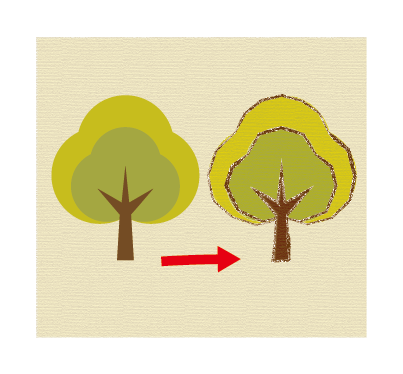
-
1
色の選び方にはコツがある!
-
2
デザインの前にコンセプトを決める
-
3
特色の選び方
-
4
著作権その1:フリー素材の著作権について
-
5
著作権その2:昔の名画を勝手に印刷できる?
-
6
色とフォントで変わるイメージの例
-
7
死後70年以上の有名人の写真は勝手に使えるの?
-
8
イラストレーターのエフェクト(効果)で手描き風にする
お客様インタビュー
お悩みをどのように解決されたか教えていただきました。
-
自社のキャラクターをグッズに役立てた、会話が弾む紙袋
ProGATE株式会社
情報通信業 -
デリケートな製品を安心してリサイクルできる宅配袋
株式会社アヴァンサ
アパレル -
嘉手納町の人々の想いが詰まった、環境に配慮した紙袋
株式会社WEIR
コミケ・同人 -
お客様が自信をもってプレゼントできる、洗練された紙袋
有限会社柚冬庵
小売業